Chrony est un client NTP par défaut ainsi qu'un serveur NTP sur RHEL 8 / CentOS 8. Cet article vous fournira des informations sur la façon d'effectuer une installation et une configuration de base d'un serveur ou d'un client NTP sur RHEL 8.
Dans ce didacticiel, vous apprendrez :
- Comment installer le serveur NTP sur RHEL 8/CentOS 8.
- Comment installer le client NTP sur RHEL 8/CentOS 8.
- Comment ouvrir le pare-feu aux requêtes NTP entrantes ?
- Comment configurer Chrony en tant que serveur NTP.
- Comment configurer Chrony en tant que client NTP.
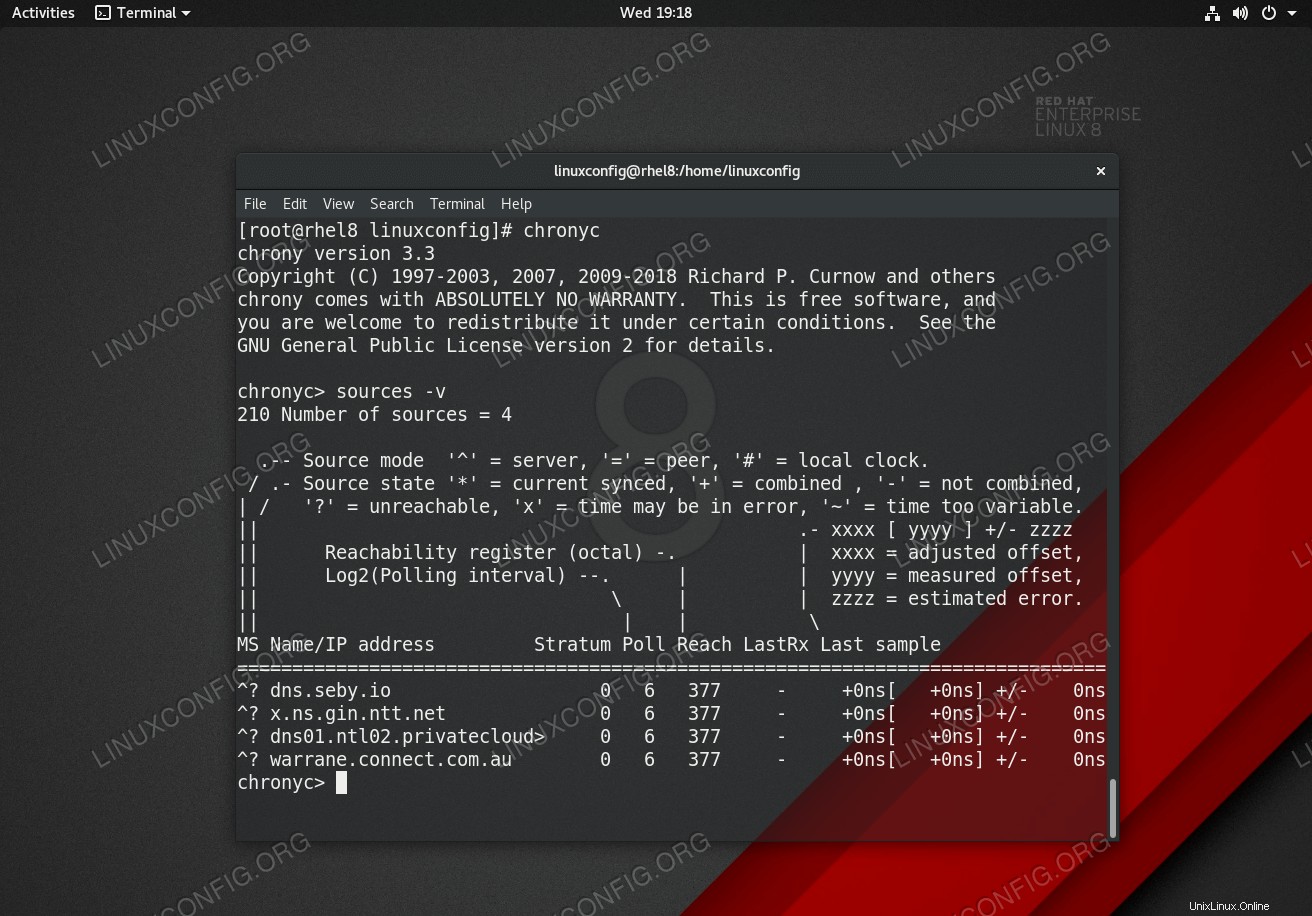 Chrony – Liste des sources de serveurs NTP sur Red Hat Enterprise Linux 8.
Chrony – Liste des sources de serveurs NTP sur Red Hat Enterprise Linux 8. Configuration logicielle requise et conventions utilisées
| Catégorie | Exigences, conventions ou version du logiciel utilisée |
|---|---|
| Système | RHEL 8/CentOS 8 |
| Logiciel | chronyc (chrony) version 3.3 |
| Autre | Accès privilégié à votre système Linux en tant que root ou via le sudo commande. |
| Conventions | # - nécessite que les commandes linux données soient exécutées avec les privilèges root soit directement en tant qu'utilisateur root, soit en utilisant sudo commande$ – nécessite que les commandes linux données soient exécutées en tant qu'utilisateur normal non privilégié |
Comment configurer le serveur NTP sur les instructions pas à pas de RHEL 8 / CentOS 8 Linux
Il y a de fortes chances que Chrony soit déjà installé sur votre RHEL 8 et actuellement configuré en tant que client. Si tel est le cas, passez simplement directement à 192.168.1.0/24 .
- install package Chrony NTP :
# dnf install chrony
- Activer chrony pour qu'il démarre après le démarrage :
# systemctl enable chronyd
- Configurez Chrony pour qu'il agisse en tant que serveur NTP pour un réseau local.
Comme déjà mentionné précédemment, le démon Chrony NTP peut agir à la fois comme serveur NTP ou comme client NTP. Pour transformer Chrony en serveur NTP, ajoutez la ligne suivante dans le Chrony principal
/etc/chrony.conffichier de configuration :allow 192.168.1.0/24
N'hésitez pas à ajouter plus de
allowlignes pour des réseaux supplémentaires ou des adresses IP hôtes. - Redémarrez le démon Chrony NTP pour appliquer les modifications :
# systemctl restart chronyd
- Ouvrez le port du pare-feu pour autoriser les requêtes NTP entrantes :
# firewall-cmd --permanent --add-service=ntp # firewall-cmd --reload
- Confirmez la configuration de votre serveur NTP par une synchronisation manuelle de l'heure à partir de n'importe quel hôte situé sur le réseau autorisé. Tout client NTP devrait pouvoir se synchroniser avec le nouveau serveur Chrony NTP.
Dans notre cas, nous utiliserons le
ntpdatecommande pour synchroniser que notre serveur Chrony NTP localise sur192.168.1.150Adresse IP :# ntpdate 192.168.1.150 13 Dec 11:59:44 ntpdate[9279]: adjust time server 192.168.1.150 offset -0.031915 sec
Comment configurer un client NTP sur RHEL 8 / CentOS 8 Linux instructions étape par étape
Dans cette section, nous allons configurer un client NTP pour synchroniser l'heure avec notre nouveau serveur Chrony NTP situé sur le 192.168.1.150 Adresse IP :
- Installer le package Chrony NTP :
# dnf install chrony
- Permettre à Chrony de démarrer après le démarrage :
# systemctl enable chronyd
- Configurer Chrony pour qu'il agisse en tant que client NTP
Pour transformer Chrony en client NTP, ajoutez la ligne suivante dans le Chrony principal
/etc/chrony.conffichier de configuration. Modifiez l'adresse IP en conséquence pour qu'elle pointe vers votre serveur Chrony NTP local :Server 192.168.1.150
- Redémarrez le démon Chrony NTP pour appliquer les modifications :
# systemctl restart chronyd
- Vérifiez les sources de serveur NTP. Votre serveur NTP local doit être répertorié :
# chronyc sources 210 Number of sources = 9 MS Name/IP address Stratum Poll Reach LastRx Last sample =============================================================================== ^* rhel8.localdomain 3 6 7 36 -8235ns[-1042us] +/- 5523us
Par défaut, le client Chrony NTP effectuera une synchronisation de l'heure toutes les 64 secondes.
- Vérifier la liste des clients NTP sur le serveur NTP :
# chronyc clients Hostname NTP Drop Int IntL Last Cmd Drop Int Last =============================================================================== ntp-client.localdomain 7 0 10 - 48 0 0 - -